Como corrigir o erro do aplicativo da câmera 0xA00F4288 no Windows 10 (09.16.25)
Já se foi o tempo em que tínhamos que tirar fotos manualmente usando nossas câmeras. Hoje, tirar fotos é fácil demais. Usando nosso dispositivo Windows 10, podemos tirar fotos em um instante!
Os dispositivos Windows 10 têm um aplicativo integrado chamado Câmera que permite que você use sua webcam para tirar fotos e gravar vídeos. E é um aplicativo muito melhor do que outros aplicativos de câmera repletos de malware por aí. Então, como é chamado? É o aplicativo Câmera !
Sobre o aplicativo Câmera 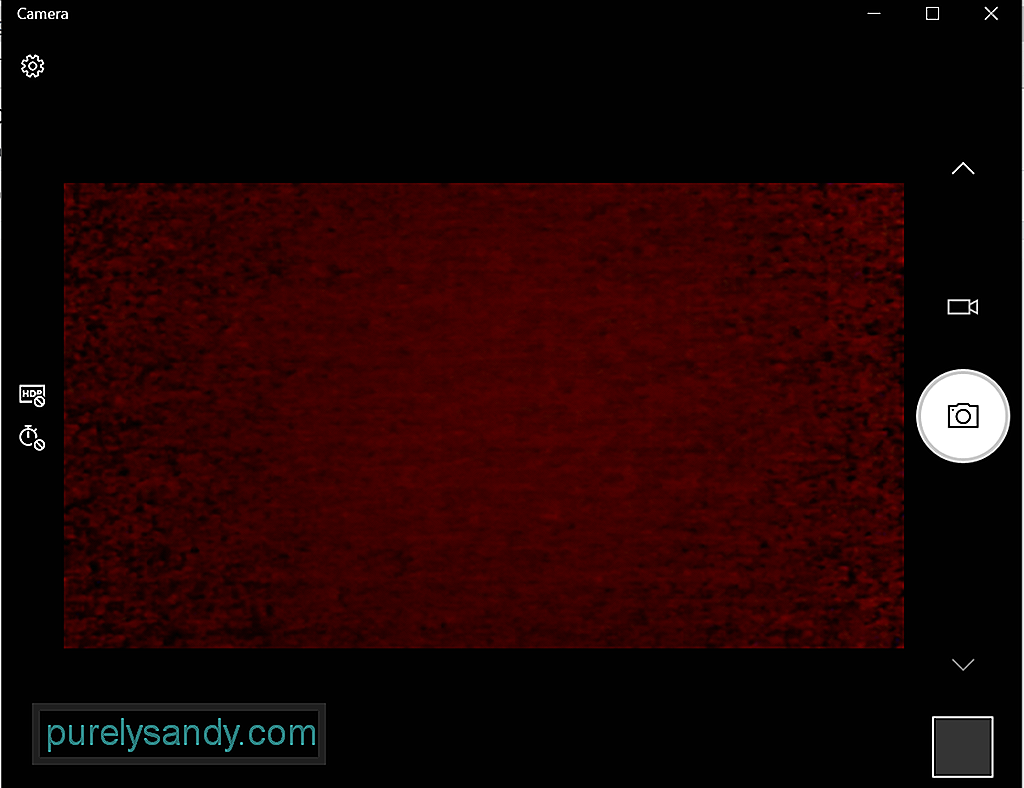 O aplicativo Câmera em seu dispositivo Windows 10 permite que você aponte e dispare para tirar fotos automaticamente em seu dispositivo. Para funcionar, seu dispositivo deve atender a todos os requisitos mínimos de sistema.
O aplicativo Câmera em seu dispositivo Windows 10 permite que você aponte e dispare para tirar fotos automaticamente em seu dispositivo. Para funcionar, seu dispositivo deve atender a todos os requisitos mínimos de sistema.
- Sistema operacional: Xbox One, Windows 10 versão 17763.0 ou superior, Windows 10 Mobile versão 14393.0 ou superior
- Arquitetura: ARM, x64, x86
Está animado para tirar fotos usando esse recurso embutido? Abaixo estão 4 maneiras fáceis de abrir o aplicativo de câmera embutido do Windows 10:
Dica profissional: verifique se há problemas de desempenho em seu PC, arquivos inúteis, aplicativos prejudiciais e ameaças à segurança
que podem causar problemas de sistema ou desempenho lento.
Oferta especial. Sobre Outbyte, instruções de desinstalação, EULA, Política de Privacidade.
Método nº 1: via Cortana SearchClique no campo de pesquisa Cortana e na câmera de entrada. Em seguida, você encontrará o aplicativo Câmera nos resultados da pesquisa. Clique nele.
Método 2: por meio do menu IniciarClique no botão Iniciar para abrir o menu Iniciar . Na lista de aplicativos, encontre Câmera .
Método nº 3: por meio do utilitário RunPressione as teclas Windows + R para iniciar o utilitário Executar . No campo de texto, insira microsoft.windows.camera e pressione Enter . O aplicativo Câmera será aberto agora.
Método 4: por meio do prompt de comandoInicie o Prompt de comando digitando cmd no campo de pesquisa da Cortana. Digite o comando start microsoft.windows.camera na linha de comando e pressione Enter para abrir o aplicativo Câmera .
Como usar o aplicativo de câmeraAgora que você sabe como iniciar o app, como o usa? Como a maioria dos aplicativos do Windows 10, o aplicativo Câmera é fácil de usar. Possui uma interface simples, que facilita a identificação do que precisa ser clicado ao tirar fotos e vídeos.
Tirar fotos ou vídeosTirar fotos e gravar vídeos usando o O aplicativo da câmera pode ser feito com apenas alguns cliques. Faça o seguinte:
Para alterar as configurações do aplicativo, como qualidade da foto ou grade de enquadramento, vá para Iniciar e selecione Câmera . Em seguida, navegue até Configurações e faça as alterações necessárias.
Aumentando ou diminuindo o zoomObserve que o aplicativo Câmera não é capaz de fazer zoom digital, mas você pode experimentar o mesmo efeito ao tirar fotos por corte. Para obter um guia claro sobre o que fazer, considere estas etapas:
Você pode definir quais aplicativos podem acessar o aplicativo Câmera. Mas se você deseja bloquear o acesso de todos os aplicativos, siga estas etapas:
Se você deseja desativar o aplicativo Câmera completamente, faça o seguinte:
Como outros aplicativos do Windows, o aplicativo Câmera pode encontrar problemas como a câmera Discord não funcionar. Outro é o erro do aplicativo Câmera 0xA00F4288.
Esse erro pode ocorrer em todos os dispositivos executados no Windows 10, especialmente aqueles que instalaram a atualização mais recente do Windows. Geralmente é acompanhado pela mensagem de erro, Feche outros aplicativos. Parece que outro aplicativo já está usando a câmera. Se você precisar, aqui está o código de erro: 0xA00F4288.
Mas o que causa o erro do aplicativo Câmera 0xA00F4288 no Windows 10? driver da câmera. Também pode ser causado por aplicativos de terceiros que interferem nas funções do aplicativo da câmera. Mas, além disso, existem outros gatilhos potenciais para esse erro. Isso inclui:
- uma atualização do Windows com defeito
- ataque de malware ou vírus
- falhas do sistema operacional
- corrupção de arquivo
- problemas de compatibilidade
- arquivos de sistema ausentes ou alterados
Você também está recebendo este erro do aplicativo da câmera? Sabemos como isso pode ser frustrante, especialmente se estiver impedindo você de ser produtivo no trabalho. Portanto, deixe-nos ajudá-lo a lidar com isso.
Primeiro, vamos tentar algumas etapas básicas de solução de problemas:
- Conecte sua webcam externa em outra porta USB. Se o seu dispositivo Windows 10 não conseguir detectar sua webcam, tente outra porta.
- Reinicie o dispositivo. É um truque tão antigo quanto o tempo, mas ainda funciona. Caso você não saiba, reiniciar o dispositivo pode resolver uma infinidade de problemas, incluindo problemas com a webcam.
- Desconecte e reinicie o dispositivo. Neste método de solução de problemas, tente desconectar sua webcam externa e reinicie o computador. Depois disso, conecte-o novamente e veja se resolve o problema.
- Verifique a webcam. O código de erro pode surgir se sua webcam estiver danificada e precisar de conserto. Se não houver sinais visíveis, o próximo curso de ação é conectar a webcam a outro dispositivo compatível. Se não funcionar em outro dispositivo, sua webcam pode precisar ser substituída.
- Verifique se há alguma atualização pendente do Windows. Às vezes, a atualização do Windows 10 pode corrigir problemas associados à webcam. Para instalar uma atualização pendente do Windows, vá para o menu Iniciar, selecione Configurações e clique em Atualizar e Segurança. Se houver uma atualização disponível, clique no botão Windows Update.
- Veja se o aplicativo que você está usando é o culpado. Há casos em que a webcam está funcionando bem, mas o aplicativo está causando o problema. Para verificar isso, use o aplicativo Câmera em outro aplicativo do Windows como o Skype.
- Verifique as configurações de software da webcam. Alguns fabricantes de webcams projetam seus produtos com certas configurações de dispositivo. Por exemplo, o aplicativo Lenovo Settings tem uma configuração de Modo de Privacidade que bloqueia completamente o uso de uma webcam.
- Se você estiver usando uma webcam Bluetooth, verifique sua conexão. Certifique-se de que o Bluetooth está habilitado em seu dispositivo para que sua webcam possa detectá-lo.
Se as etapas de solução de problemas acima não funcionaram, prossiga com as soluções alternativas abaixo. A maioria deles funcionou para outros usuários afetados, então vale a pena tentar também:
Solução nº 1: Verifique o acesso ao aplicativo de câmeraPrimeiro, você precisa verificar se o acesso do aplicativo de câmera está ativado ou não. Abaixo estão as etapas sobre como verificar e habilitar o acesso ao seu aplicativo Câmera:
Você também pode resolver os erros mais comuns do aplicativo da câmera redefinindo o próprio aplicativo. Veja como redefinir o aplicativo Câmera:
Conforme mencionado acima, um driver de câmera desatualizado pode acionar o código de erro em seu dispositivo Windows 10. Portanto, certifique-se de que o driver da câmera esteja atualizado. Você pode atualizar facilmente o driver da câmera no Windows 10 seguindo estas etapas:
Agora, como atualizar os drivers de dispositivo não é uma tarefa fácil, sem mencionar os riscos envolvidos na instalação do driver errado, é altamente recomendável usar uma ferramenta atualizadora de driver de dispositivo de terceiros. Com apenas alguns cliques, você pode atualizar os drivers do seu PC sem se preocupar com conflitos de dispositivos. Além disso, você pode garantir um processo de atualização tranquilo.
Solução nº 4: Use o Editor do Registro 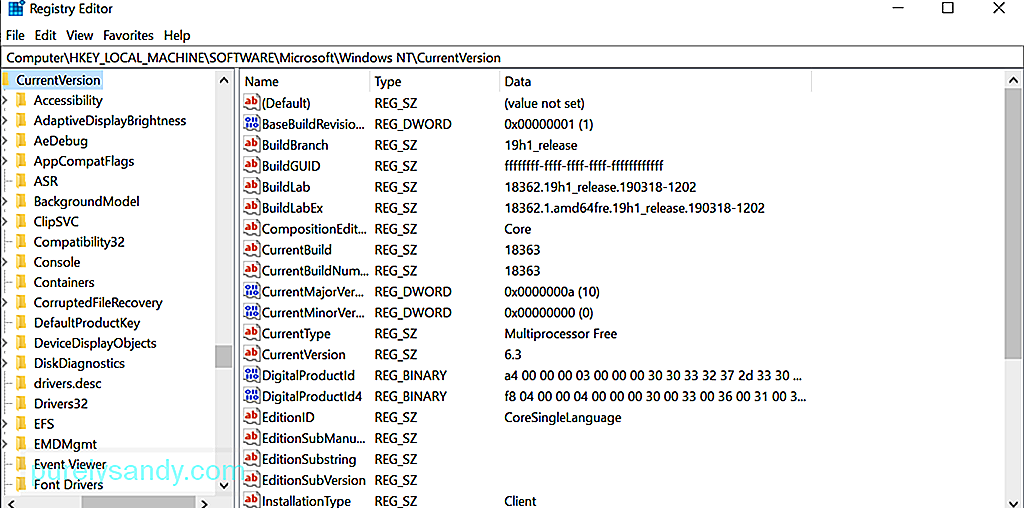 Se nenhum dos métodos acima funcionou no seu caso, tente usar o Editor do Registro. Este é o banco de dados hierárquico do Windows que é responsável por armazenar configurações de baixo nível para o sistema operacional e outros aplicativos.
Se nenhum dos métodos acima funcionou no seu caso, tente usar o Editor do Registro. Este é o banco de dados hierárquico do Windows que é responsável por armazenar configurações de baixo nível para o sistema operacional e outros aplicativos.
Considerando as configurações importantes que o Editor do Registro mantém, recomendamos a criação de um backup primeiro. Com um backup útil, você pode restaurar facilmente suas configurações, caso algo de errado aconteça no processo de resolução do erro do aplicativo Câmera.
Para criar um backup do registro, vá ao menu Iniciar e insira regedit.exe no campo de pesquisa. E então, pressione Enter . Você será solicitado a inserir sua senha de administrador neste momento. Digite-o para continuar. O Editor do Registro deve abrir agora. Clique na chave de registro da qual deseja fazer backup, clique em Arquivo - & gt; Exporte e selecione o local onde deseja salvar uma cópia do backup. Por fim, dê um nome a ele e clique no botão Salvar .
Supondo que você já tenha um backup do seu registro, você pode continuar a usá-lo para corrigir o erro do aplicativo Câmera que você está enfrentando atualmente. Veja como:
Em alguns casos, alterando a câmera as configurações de privacidade do aplicativo resolverão o problema. Aqui está um guia sobre como fazer isso:
Seu dispositivo pode gerar o erro do aplicativo Câmera devido a malware ou infecção por vírus. Nesse caso, verifique se há malware em seu dispositivo usando o Windows Defender . Siga estas etapas: 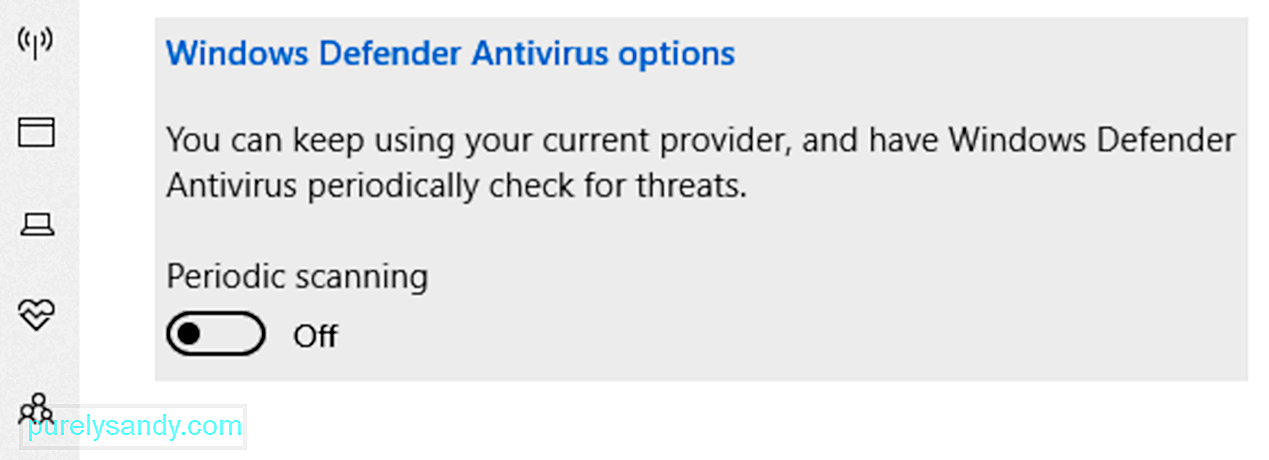
Agora, se o verdadeiro culpado por trás do erro for malware ou vírus, esta solução deve ser eficiente. Mas se ainda aparecer, o problema pode ser o próprio software antivírus. Para corrigir isso, pode ser necessário desligar a ferramenta de software antivírus temporariamente para verificar se a mensagem de erro é exibida.
Assim que o erro for corrigido após a desativação do antivírus, certifique-se de ativá-lo novamente. Dessa forma, seu dispositivo permanece protegido.
Solução nº 7: execute o solucionador de problemas do aplicativo da Windows Store 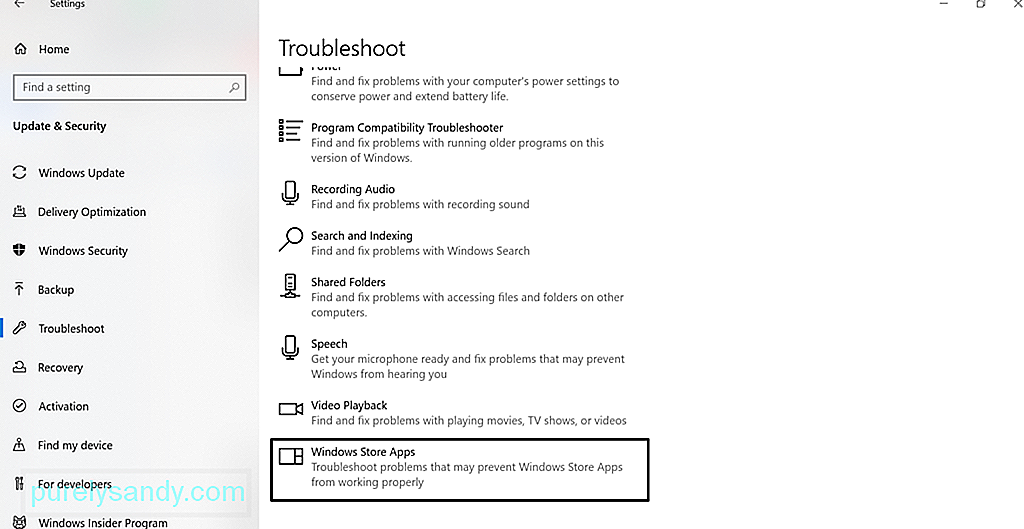 Às vezes, a execução do solucionador de problemas do aplicativo da Windows Store pode resolver o problema. O solucionador de problemas de aplicativos da Windows Store é um aplicativo que verifica e resolve quaisquer problemas que possam impedir o funcionamento adequado de aplicativos baixados da Windows Store. Isso inclui o aplicativo Câmera.
Às vezes, a execução do solucionador de problemas do aplicativo da Windows Store pode resolver o problema. O solucionador de problemas de aplicativos da Windows Store é um aplicativo que verifica e resolve quaisquer problemas que possam impedir o funcionamento adequado de aplicativos baixados da Windows Store. Isso inclui o aplicativo Câmera.
Para executá-lo, siga estas etapas:
Às vezes, reinstalar o aplicativo da câmera pode corrigir o erro porque restaura tudo ao seu estado padrão. Para desinstalar o aplicativo Câmera , clique com o botão direito no botão Iniciar , selecione Windows PowerShell (Admin) e insira este comando: Get-AppxPackage * Microsoft.WindowsCamera * | Remove-AppxPackage. Em seguida, baixe o aplicativo Câmera da Windows Store e instale-o. Veja se o problema foi corrigido.
Solução nº 9: Reverta o driver da webcam Um driver incompatível pode estar fazendo com que o aplicativo Câmera não funcione corretamente. Se você notar que o erro começou a aparecer após a atualização do Windows, tente reverter o driver da câmera para a versão anterior. Veja como: 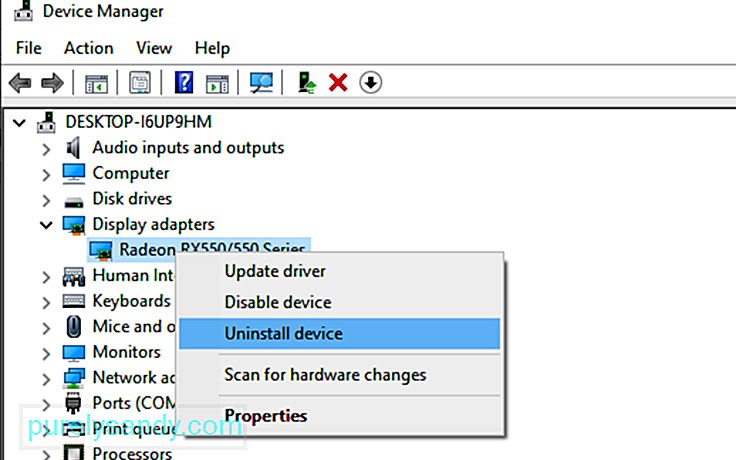
Se nenhuma das soluções acima for suficiente, podemos apenas sugerir o uso de outra alternativa aplicativos de câmera. Aqui estão os aplicativos de câmera que recomendamos:
1. Logitech CaptureLogitech Capture é um software de gravação de webcam gratuito projetado para Windows 10. Ele tem um recurso de controle de estúdio que permite ajustar imagens, criar quadros, ajustar transições e habilitar ChromaKey.
Prós:
- Rico em efeitos e transições
- Otimização de retrato para dispositivos móveis
- Permite streaming direto para o YouTube através do Aplicativo de captura
- Captura imagens estáticas e passaportes
<✓Cons:
- É necessária uma conta
- Canais limitados do YouTube
Se você gosta de sessões de bate-papo e gravação de vídeo, o CyberLink YouCam é o aplicativo para você. Possui mais de 200 efeitos divertidos que permitem que você torne seus vídeos em tempo real tão atraentes quanto possível. Ele também permite uma integração perfeita do aplicativo para manter seus bate-papos com transmissão ao vivo sem a necessidade de buffer.
Prós:
- Muitos emojis animados
- Melhor para videoconferência
- Muitas distorções e partículas coloridas interativas
- Ferramenta de aprimoramento facial
- Limitado apenas ao sistema operacional Windows
- O plano gratuito tem recursos limitados
Um dos softwares de webcam mais populares para Windows 10 é SplitCam. Ele compete bem com outras ferramentas de webcam existentes porque permite transmitir, tirar fotos e gravar vídeos para Skype, YouTube e Windows Live Messenger. Também vem com fantásticos efeitos de webcam.
Prós:
- Interface direta e simples
- Suporta uma ampla variedade de resoluções
- Pode ser facilmente integrado com aplicativos de mensagens
Contras :
- Formatos de arquivo suportados indefinidos
Para um streaming suave e gravação perfeita de vídeos, ManyCam é o aplicativo para você. Como sua interface é intuitiva e fácil de usar, é melhor usada para streaming de jogos, educação online, comunicação de telessaúde e streaming ao vivo móvel.
Prós :
< ul>Contras:
- Sem recurso de aprimoramento leve
- Planos de assinatura caros para empresas
- A maioria dos recursos é manual
Um programa de software gratuito para webcam para Windows 10, YAWCAM tem muitos recursos incríveis, como detecção de movimento e sobreposição de imagens e textos. Para usá-lo, você precisa de um dispositivo compatível, como câmera DV ou webcams compatíveis com DirectX.
Prós :
- Fácil de usar
- Interface amigável
- Sem marca d'água
Contras :
- Poucos efeitos e transições
Ao contrário do seu nome, a Fake Webcam não é falsa. Na verdade, ele possui recursos que permitem a você transmitir, adicionar filtros e efeitos, falsificar sua voz e gravar sua tela. Seus recursos de destaque são o kit de ferramentas de vídeo e o conversor de vídeo gratuitos.
<✓Pros:
- Suporta todo o áudio e formatos de vídeo
- Recurso de gravador de tela
- Muitas ferramentas de suporte
- Pode ser integrado com quase todos os mensageiros
- Pode converter diferentes formatos de arquivo
- Permite streaming para qualquer canal
<✓Cons
- Algumas ferramentas não são de graça
Se você administra uma loja de supermercado, este é o melhor software de câmera de webcam para você. É compatível com quase todos os modelos de câmeras IP, incluindo Canon, Toshiba, D-Link, Sony e Panasonic. Algumas de suas melhores funções incluem zoom ou inclinação de imagens, detecção de movimentos e ajuste de configurações de imagem.
Prós :
- Fácil de usar
- Compatível com vários modelos de câmeras IP
- Carrega vídeos e fotos gravados para o servidor
Contras :
- Não é possível ajustar a qualidade do vídeo e da imagem
- Nenhum reprodutor de mídia embutido
Presumindo que você já tenha resolvido o código de erro 0xA00F4288 no aplicativo Câmera, mas a qualidade da filmagem da sua webcam parece granulada, então temos algumas dicas para você. Isso deve melhorar drasticamente a qualidade da filmagem e da imagem capturada pela webcam.
Dica nº 1: ajuste as configurações da webcam.Você pode tentar ajustar as configurações da sua webcam, principalmente a saturação, o contraste e o brilho, de acordo com a iluminação da sala. Para acessar as configurações de sua webcam, vá para Iniciar e selecione Painel de Controle . Em seguida, navegue até a seção Hardware e selecione sua webcam interna no menu. Vá para a guia Propriedades para abrir as configurações de controle . Deslize cada barra até ficar satisfeito com as configurações visuais.
Dica 2: Aumente a iluminação atrás de você.Ao bater papo com vídeo ou tirar fotos, tente aumentar a iluminação atrás de você. Mas certifique-se de não aumentar a iluminação perto de sua webcam. A iluminação de fundo insuficiente só criará uma imagem escura próxima à granulação. Muita luz só vai dissolver a imagem.
Dica nº 3: ajuste a resolução da tela.Se a qualidade da imagem projetada na tela estiver distorcida ou borrada, tente ajustar a resolução da tela. Para baixá-lo, clique com o botão direito na área de trabalho e selecione Propriedades . Em seguida, escolha Resolução da tela . Faça os ajustes necessários até obter a qualidade de imagem desejada.
Dica 4: verifique as configurações de largura de banda.Se o tráfego em sua rede for alto, sua largura de banda será afetada, reduzindo o vídeo ou a projeção qualidade. Para garantir que você aproveite uma ótima sessão de vídeo, você deve atender a um requisito mínimo de largura de banda de 128 kbps.
Dica 5: melhore o plano de fundo.Alterar o plano de fundo pode afetar muito como uma imagem está sendo projetada na câmera aplicativo. Use um fundo de cor pastel, se possível. Além disso, certifique-se de que seu tamanho seja de cerca de 5 x 7 pés. Se for menor, a parede atrás será exibida.
ConclusãoÉ isso! Isso é quase tudo sobre o erro 0xA00F4288 do aplicativo Câmera. Além de fornecer as informações básicas de que você precisa saber sobre o erro, esperamos ter fornecido soluções eficazes para se livrar dele.
Este erro do aplicativo da câmera pode surgir devido a diferentes motivos - privacidade configurações, infecção por malware ou vírus, driver de dispositivo desatualizado ou atualizações do Windows com falha.
Ainda bem que você leu este artigo, não precisa se preocupar da próxima vez que encontrar o erro do aplicativo Câmera código 0xA00F4288. Você pode verificar se há malware ou vírus em seu dispositivo, alterar sua configuração de privacidade, redefini-lo, atualizar o driver, usar o solucionador de problemas de aplicativos da Windows Store, reverter para uma versão anterior do driver ou ajustar as configurações do registro.
Se você realmente precisa tirar uma foto, mas o aplicativo de câmera ainda exibe o código de erro, então sugerimos o uso de aplicativos de câmera de terceiros. Entre os aplicativos que recomendamos estão Logitech Capture, CyberLink YouCam, SplitCam e ManyCam.
Informe-nos se as soluções acima ajudaram a se livrar do erro. Compartilhe sua experiência ou pensamentos nos comentários!
Vídeo do youtube: Como corrigir o erro do aplicativo da câmera 0xA00F4288 no Windows 10
09, 2025

